Co to jest Gryphon Ransomware?
Gryphon Ransomware można zaszyfrować wszystkie dane znalezione na komputerze ofiary, z wyjątkiem związanych z systemu operacyjnego urządzenia, pliki karty graficznej i innych krytycznych danych niezbędnych do wykonywania gładkich komputerów. W przeciwnym razie byłoby trudne do wyświetlania okupu. To jest dokument tekstowy zawierający wiadomość od cyber-przestępców, którzy opracowali złośliwego oprogramowania. Jego celem jest przekonać użytkownika do zapłaty żądanej kwoty w zamian za narzędzie deszyfrujące. Jednak transakcji może być bardziej skomplikowane niż to może wyglądać. Zawsze istnieje możliwość, może skończyć się scammed, ponieważ osoby te nie oferują wszelkie gwarancje lub być zaufane. W związku z tym zamiast ryzykować swoje oszczędności, radzimy ci wyeliminować Gryphon Ransomware przy następujących instrukcji usuwania umieszczone poniżej lub przez uruchomienie pełnego skanowania systemu z renomowanych złośliwym oprogramowaniem narzędzia.
Co Gryphon Ransomware zrobić?
Złośliwa aplikacja może pojawić się w systemie po otwarciu niektórych podejrzanych wiadomości e-mail załącznik, plik instalacyjny, itp. Pierwszym zadaniem Gryphon Ransomware jest szyfrowanie wszystkich plików docelowych bez użytkownika widząc, co się dzieje. Jak powiedzieliśmy wcześniej, złośliwe oprogramowanie może uszkodzić większość danych znajdujące się na urządzeniu. Nasi naukowcy sprawozdanie infekcji sprawia, że wyjątki tylko dla plików w Program akta, Windows i kilka innych katalogów. Wszystkie inne dane powinien być zaszyfrowane z silny kryptosystem i oznaczone rozszerzenie drugi o nazwie .gryphon, np. picture.jpg.gryphon i tak dalej. Niestety takie pliki stać się niezdatny do użytku, jak już nie możesz z nich korzystać.
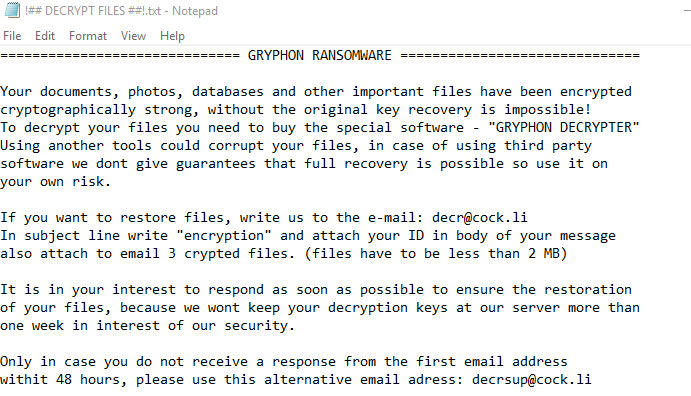 Ponadto, po enciphered ukierunkowanych danych Gryphon Ransomware może umieścić okupu i utworzyć wpis rejestru, aby być w stanie uruchomić ten dokument automatycznie. Okupu próbuje przekonać użytkownika, nie jest używana w poszukiwaniu innych opcji odszyfrowywania i że powinien zapłacić okup, aby kupić „GRYPHON DECRYPTER” od twórcy złośliwego oprogramowania. Nie mówią, ile okup, ale prawdopodobnie byłby być wypłacona w Bitcoins jak większość hakerów, którzy rozwijają takie złośliwe aplikacje poprosić, aby użyć go, aby pozostać anonimowy. To prawda, nie mogą być szyfrowane pliki bez odszyfrowywania unikalne narzędzie. Niemniej jednak, istnieje również możliwość wolontariuszy specjalistów IT, być może do opracowania narzędzia wolna odszyfrowywania, chociaż to może trochę potrwać i nie ma żadnych gwarancji. Ma jednej metody, które powinny działać dla wszystkich: prosta wymiana szyfr pliki z kopii z urządzeń nośników wymiennych, chmury magazynów i tak dalej.Pobierz za darmo narzędzie do usuwaniaAby usunąć Gryphon Ransomware
Ponadto, po enciphered ukierunkowanych danych Gryphon Ransomware może umieścić okupu i utworzyć wpis rejestru, aby być w stanie uruchomić ten dokument automatycznie. Okupu próbuje przekonać użytkownika, nie jest używana w poszukiwaniu innych opcji odszyfrowywania i że powinien zapłacić okup, aby kupić „GRYPHON DECRYPTER” od twórcy złośliwego oprogramowania. Nie mówią, ile okup, ale prawdopodobnie byłby być wypłacona w Bitcoins jak większość hakerów, którzy rozwijają takie złośliwe aplikacje poprosić, aby użyć go, aby pozostać anonimowy. To prawda, nie mogą być szyfrowane pliki bez odszyfrowywania unikalne narzędzie. Niemniej jednak, istnieje również możliwość wolontariuszy specjalistów IT, być może do opracowania narzędzia wolna odszyfrowywania, chociaż to może trochę potrwać i nie ma żadnych gwarancji. Ma jednej metody, które powinny działać dla wszystkich: prosta wymiana szyfr pliki z kopii z urządzeń nośników wymiennych, chmury magazynów i tak dalej.Pobierz za darmo narzędzie do usuwaniaAby usunąć Gryphon Ransomware
Jak usunąć Gryphon Ransomware?
Nawet jeśli masz nie sposobów, aby uzyskać dane z powrotem, możemy nadal doradzać nie do czynienia z hakerami, jak to może być zbyt ryzykowne. Cena może być ogromny i nawet, jeśli udowodnią, że oni odszyfrować pliki przez rozszyfrowanie trzy pliki według ich oferty, w końcu, tam jest nie wiedząc, czy oni będą trzymać się ich obietnica. W związku z tym zamiast ryzykowania swoich pieniędzy i czekam na obiecany narzędzie, nigdy nie może uzyskać, zaleca się usuwanie złośliwego oprogramowania. Przynajmniej w ten sposób, można zacząć od nowa.
Dowiedz się, jak usunąć Gryphon Ransomware z komputera
- Krok 1. Usunąć Gryphon Ransomware przy użyciu trybu awaryjnego z obsługą sieci.
- Krok 2. Usunąć Gryphon Ransomware za pomocą System Restore
- Krok 3. Odzyskać dane
Krok 1. Usunąć Gryphon Ransomware przy użyciu trybu awaryjnego z obsługą sieci.
a) Krok 1. Tryb awaryjny z obsługą sieci.
Dla Windows 7/Vista/XP
- Start → zamknij → uruchom ponownie → OK.

- Naciśnij i przytrzymaj klawisz F8, aż zaawansowane opcje rozruchu pojawia się.
- Wybierz opcję tryb awaryjny z obsługą sieci

Dla Windows 8/10 użytkownicy
- Naciśnij przycisk zasilania, który pojawia się na ekranie logowania Windows. Naciśnij i przytrzymaj klawisz Shift. Kliknij Przycisk Uruchom Ponownie.

- Diagnostyka → Dodatkowe ustawienia → ustawienia pobierania → załaduj ponownie.

- Wybierz opcję włącz tryb awaryjny z obsługą sieci.

b) Krok 2. Usunąć Gryphon Ransomware.
Teraz trzeba otworzyć przeglądarkę i pobrać jakiś ochrony przed złośliwym oprogramowaniem. Wybrać zaufanego, zainstalować go i sprawdzić swój komputer na obecność zagrożeniami. Kiedy ransomware zakładają, usuń go. Jeśli z jakiegoś powodu nie można uzyskać dostęp do trybu awaryjnego z obsługą sieci, wejdź z innej opcji.Krok 2. Usunąć Gryphon Ransomware za pomocą System Restore
a) Krok 1. Trybie awaryjnym dostęp z Command Prompt.
Dla Windows 7/Vista/XP
- Start → zamknij → uruchom ponownie → OK.

- Naciśnij i przytrzymaj klawisz F8, aż zaawansowane opcje rozruchu pojawia się.
- Wybierz opcję tryb awaryjny z Command Prompt.

Dla Windows 8/10 użytkownicy
- Naciśnij przycisk zasilania, który pojawia się na ekranie logowania Windows. Naciśnij i przytrzymaj klawisz Shift. Kliknij Przycisk Uruchom Ponownie.

- Diagnostyka → Dodatkowe ustawienia → ustawienia pobierania → załaduj ponownie.

- Wybierz opcję włącz tryb awaryjny z Command Prompt.

b) Krok 2. Przywracanie plików i ustawień.
- Trzeba wpisać CD przywrócić w oknie, które się pojawi. Następnie Naciśnij Klawisz Enter.
- Typ w rstrui.exe i ponownie naciśnij Enter.

- Okno pop-up okno, należy kliknąć Next. Wybrać następnym razem punkt przywracania i kliknij.

- Kliknij Przycisk "Tak".
Krok 3. Odzyskać dane
Natomiast tworzenie kopii zapasowych jest bardzo ważne, istnieje wiele użytkowników, którzy nie mają go. Jeśli jesteś jednym z nich, możesz spróbować poniżej podane metody i po prostu mogłyby odzyskać pliki.a) Za Odzyskiwanie danych Pro, aby odzyskać zaszyfrowane pliki.
- Pobierz Data Recovery Pro, najlepiej z zaufanego serwisu.
- Sprawdź urządzenie pod kątem odzyskania plików.

- Je przywrócić.
b) Odzyskać pliki przez Windows poprzednich wersji
Jeśli masz włączony system odzyskiwania, można przywrócić pliki przez Windows poprzednich wersji.- Znajdź plik, który chcesz odzyskać.
- Kliknij prawym przyciskiem myszy na nim.
- Wybierz właściwości i w poprzednich wersjach.

- Wybrać wersję pliku, który chcesz odzyskać, a następnie kliknij przycisk przywróć.
c) Za pomocą cień Explorer do odzyskiwania plików
Jeśli masz szczęście, koderzy nie usuwać kopie w tle. Produkowane są przez system automatycznie, gdy system się zawali.- Odwiedź oficjalną stronę (shadowexplorer.com) i kupować aplikacje cień Explorer.
- Zainstalować i otworzyć go.
- Kliknij menu rozwijane i wybierz dysk, który chcesz.

- Jeśli foldery zostaną przywrócone, będą tam. Kliknij na folder, a następnie wyeksportować.
* SpyHunter skanera, opublikowane na tej stronie, jest przeznaczony do użycia wyłącznie jako narzędzie do wykrywania. więcej na temat SpyHunter. Aby użyć funkcji usuwania, trzeba będzie kupić pełnej wersji SpyHunter. Jeśli ty życzyć wobec odinstalować SpyHunter, kliknij tutaj.

